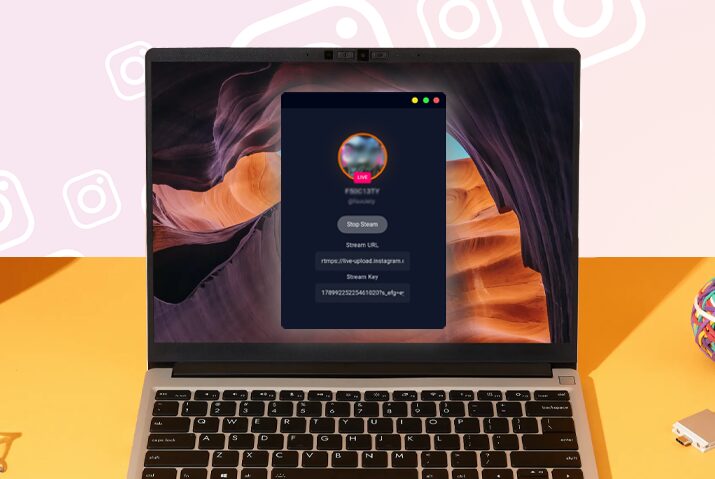➡️ БЫСТРАЯ НАВИГАЦИЯ ПО МАТЕРИАЛУ
Instagram — это приложение для обмена фотографиями и видео, ориентированное на пользователей как мобильное приложение. Тем не менее, Instagram добавил в приложение несколько функций и функций, чтобы сделать приложение интересным и интересным. Среди этих функций — функция прямой трансляции Instagram. Несмотря на то, что основной макет Instagram предназначен для мобильных пользователей, пользователи ПК и Mac также могут легко перемещаться по приложению со своих устройств. Здесь мы рассмотрим функцию прямой трансляции и то, как начать прямую трансляцию в Instagram с ПК.
Instagram не позволяет пользователям напрямую работать с этой функцией со своего ПК. Но это не проблема, так как вы все еще можете работать с помощью сторонних приложений. Здесь мы покажем вам, как создатели могут использовать функцию прямой трансляции в Instagram.
Что такое Instagram Live
Instagram Live — это функция в историях Instagram, с помощью которой вы можете транслировать видео в реальном времени своим подписчикам. Функции в прямом эфире включают в себя выбор вашей аудитории, взаимодействие с вашей аудиторией через лайки и раздел комментариев. Некоторые из этих функций также можно отключить, чтобы управлять сеансом в реальном времени в соответствии с вашими предпочтениями; посмотрите здесь, чтобы отключить комментарии в прямом эфире в Instagram.
Еще одна забавная функция прямой трансляции в Instagram — это то, что вы можете позволить другим людям присоединяться к вашим сеансам прямой трансляции и проводить совместную прямую трансляцию. До 3 разных людей могут присоединиться к вашей прямой трансляции в Instagram.
Зачем выходить в прямом эфире на ПК в Instagram
Некоторые пользователи могут захотеть узнать, почему вы хотите вести прямую трансляцию в Instagram со своего ПК. Независимо от того, есть ли у вас общедоступная или личная учетная запись, выход в эфир может стать отличным способом пообщаться с вашими подписчиками в Instagram. Кроме того, прямая трансляция в Instagram с вашего ПК может иметь следующие преимущества по сравнению с прямой трансляцией с вашего мобильного устройства.
Способы участия в прямом эфире с ПК или Mac
Теперь, когда мы рассмотрели преимущества прямой трансляции с вашего ПК или Mac в Instagram, вот различные способы участвовать в прямой трансляции с ПК или Mac.
Используйте браузер Windows 10 для просмотра прямых трансляций
Простой способ посмотреть прямые трансляции ваших подписчиков — это перейти в официальное приложение Instagram на ПК с Windows 10. Для пользователей, которые собираются вживую, на панели истории будут отображаться значки их профилей с ярко-красной рамкой и надписью «В прямом эфире» под ней, указывающей, что они активны. Нажмите на него, чтобы получить доступ к прямой трансляции и посмотреть ее. Авторизуйтесь и просматривайте прямые трансляции, поскольку интерфейс этого приложения Instagram на вашем ПК похож на браузер.
Используйте эмуляторы телефона для доступа к видео в реальном времени
Установка BlueStack — это простой способ смотреть на жизнь со своего ПК. Запустите приложение Instagram в своем браузере через эмулятор и нажмите на аватар пользователя, чтобы получить доступ к его сеансам в реальном времени в Instagram.
Как выйти в эфир в Instagram с ПК или Mac
Существует несколько эмуляторов телефона и сторонних приложений, которые вы можете использовать для выхода в Instagram с ПК или Mac. Вот шаги, которые вы можете выполнить, чтобы некоторые авторизованные и надежные источники стали доступны в Instagram с ПК или Mac.
Работайте с эмулятором телефона BlueStacks
BlueStacks — это эмулятор Android, доступный как для операционных систем Windows, так и для Mac. Следуйте приведенным ниже инструкциям о том, как начать прямую трансляцию в Instagram с помощью BlueStacks.
Шаг 1. Загрузите BlueStacks и установите приложение.
Сначала загрузите приложение BlueStacks на свое устройство. После загрузки установите приложение на свое устройство.
Шаг 2. Найдите Instagram в Google PlayStore или Appstore
Откройте BlueStacks и зайдите в Google Playstore или Appstore там. Затем найдите Instagram в строке поиска и откройте его. Интерфейс похож на обычный Playstore или Appstore.
Шаг 3: Установите Instagram и войдите в систему
Установите приложение Instagram. После его установки откройте приложение на целевой странице входа. Войдите, используя свое имя пользователя и пароль.
Шаг 4. Включение с панели истории
После того, как вы войдете в систему, Instagram откроется на главной странице вашей учетной записи. В верхнем левом углу экрана нажмите на круглый значок профиля, чтобы открыть панель истории. Внизу вы увидите опцию «Live» справа под круглым значком. Нажмите на него, чтобы начать живую сессию.
Используйте Streamon и OBS Studio для прямой трансляции
Streamon и OBS studio используются вместе для прямой трансляции с вашего ПК или Mac. Вы также можете использовать YellowDucks вместо Streamon, но их функции аналогичны. Streamon должен сгенерировать ссылку для вашего стрима, и OBS Studio позволит вам выйти в эфир. Эти приложения доступны для Windows, Mac и Linux.
Ниже приведены инструкции по запуску Streamon и OBS Studio.
Шаг 1. Загрузите и установите Streamon и OBS Studio
Сначала загрузите и установите приложения Streamon и OBS Studio на свое устройство.
Шаг 2: Настройки в Streamon
Откройте Streamon. Войдите в систему, войдя в свою учетную запись Instagram, используя имя пользователя и пароль. Затем Streamon сгенерирует ссылку и ключевое слово RTMP. Не закрывайте диалоговое окно и перейдите в OBS Studio.
Шаг 3. Настройки из OBS Studio
После того, как вы запустите OBS Studio, он предложит вам настройки камеры. Вы можете выбирать между трансляцией и записью; эти настройки также можно изменить позже. После того, как вы измените настройки, вы получите возможность выбрать, с какими социальными сетями вы хотите работать.
Шаг 4. Настройте Instagram в OBS Studio
В правом нижнем углу экрана нажмите на опцию «Начать трансляцию». Откроется диалоговое окно; нажмите на опцию «Открыть настройки».
Шаг 5. Настройте поток
У вас есть выбор из более чем 70 альтернатив в OBS Studio; однако вы не увидите Instagram как вариант. Вместо этого выберите параметр «Поток» в левом углу открывшегося диалогового окна. Там вы можете выбрать опцию «Custom» в «Service».
Шаг 6: Установите URL-адрес и ключ сервера из Streamon
Затем в текстовом поле «Сервер» вы можете скопировать URL-адрес из Streamon и вставить его. Затем в «Ключ сервера» возьмите сгенерированный ключ из приложения Streamon и вставьте его туда. Затем нажмите «ОК» для подтверждения.
Шаг 7. Начните прямую трансляцию
Затем вы можете нажать на опцию «Начать трансляцию» в приложении OBS Studio. Наконец, вы можете нажать «Остановить трансляцию» в Streamon и OBS Studio, чтобы завершить трансляцию. Убедитесь, что вы остановили потоковую передачу из обоих приложений. Настройки макета, который вы хотите транслировать в прямом эфире, находятся в разделе «Источники» в OBS Studio, которые вы увидите в квадратном диалоговом окне в нижнем левом углу экрана.
Функции, когда вы выходите в эфир и после прямой трансляции на ПК
Мы рассмотрели, как вести прямую трансляцию на вашем ПК с помощью различных эмуляторов и сторонних приложений. Теперь мы рассмотрим функции и возможности вашей прямой трансляции на вашем ПК. Кроме того, вы сможете изменить настройки непосредственно в прямом эфире, посмотрев, как сделать это в Instagram.
Настройки прямой трансляции включают название прямой трансляции, настройки камеры и настройки аудитории. Вы также можете изменить список зрителей вашей прямой трансляции. Вы сможете взаимодействовать со своей аудиторией из раздела комментариев в прямом эфире. Раздел комментариев в вашей прямой трансляции также можно отключить, если вы этого не хотите.
Точно так же у вас есть возможность изменить людей, которые будут видеть ваши прямые трансляции. Вы также можете приглашать других зрителей на ваши прямые трансляции. Наконец, как только вы остановите живую сессию, вы можете либо поделиться живым видео, либо загрузить все живое видео, либо просмотреть живой архив, либо удалить видео.
Часто задаваемые вопросы
Ниже приведены некоторые часто задаваемые вопросы о том, как вести прямую трансляцию в Instagram с ПК.
Как сделать Instagram живым в полноэкранном режиме на ноутбуке
Когда вы выходите в Instagram через свой ноутбук, он не будет полноэкранным с первого раза. Итак, пока вы живы, смотрите в правый нижний угол экрана. Вы увидите квадрат сетки. Щелкните значок, чтобы перейти к полноэкранному режиму на портативном компьютере.
Заключение
В заключение, даже если Instagram не позволяет пользователям запускать прямую трансляцию с ПК, вы все равно можете работать с ними, используя сторонние приложения. В целом процесс длится дольше, чем на мобильном телефоне, но преимущества использования ПК есть. Если у вас нет другого выхода, кроме как запустить версию на ПК, вы можете выполнить описанные выше шаги и быстро запустить ее на своем ПК.